|
|
||||
 |
postcardCafe Atelier Ver 2 for iOS and iPadOS |
|||
「postcardCafe Atelier」は、登録した住所録から簡単にはがきを作ることができます。はがきの裏面は、お好みの写真を取り込んで自由に配置したり、背景画像にすることができます。またメモやメッセージを自由に書くことができます。はがきのスタイルは、縦型と横型をサポートしています。Airメールもサポートしています。 |
||
はがきサイズについて |
||
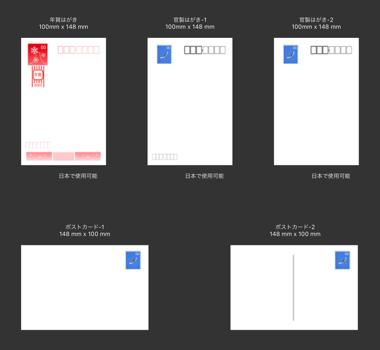 |
||
言語と地域情報について |
||
|
||||||||||||||||||||||
注1:環境設定で縦型はがきを選択できるようにすることができます。 |
||
住所録の作成について |
||
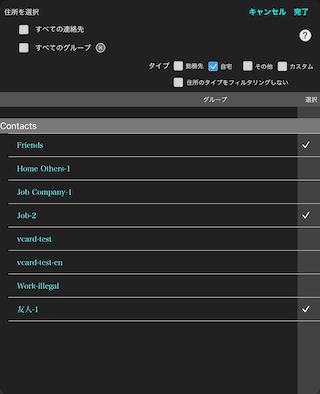 |
||
連絡先.appのアクセス制限について |
||
手入力 |
||
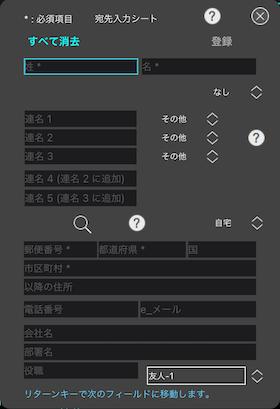 |
||
印刷について |
||
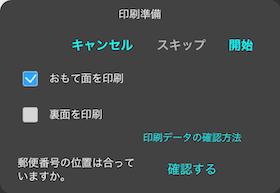 |
||
はがきのイメージ書き出しについて |
||
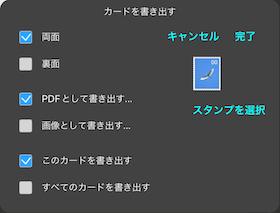 |
||
差出人情報について(オプション) |
||
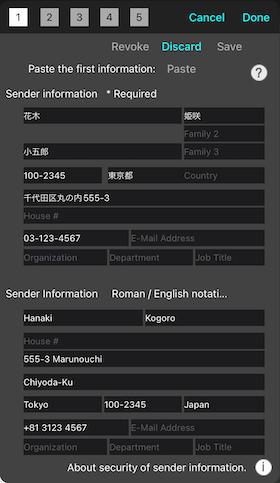 |
||
住所氏名は架空のものです |
||
作成例 |
||
おもて面のサンプル |
||
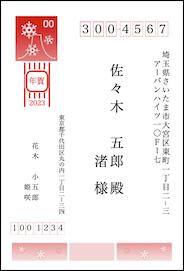 |
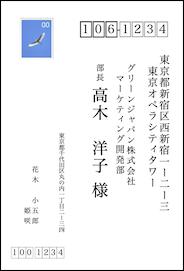 |
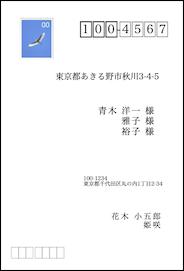 |
||||
 |
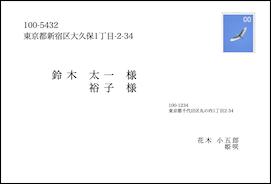 |
|||
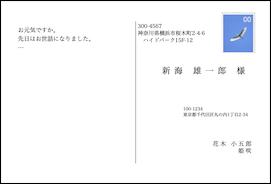 |
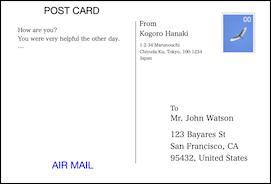 |
|||
住所氏名は架空のものです |
||
裏面のサンプル |
||
 |
||||
 |
||||
Copyright (c) 2024 in-bluesky. All rights reserved. |
||